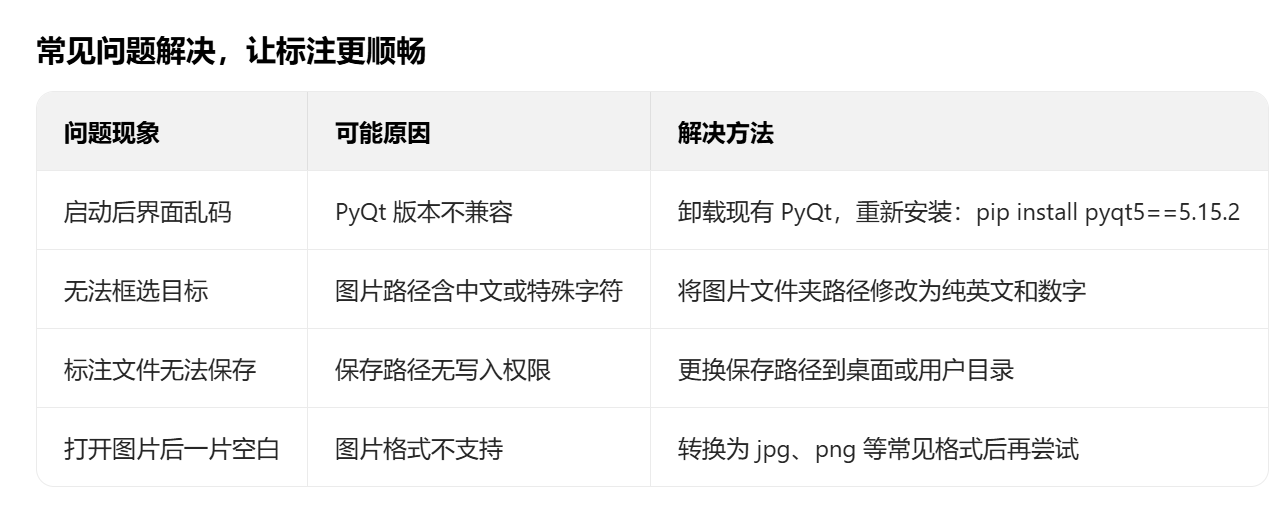【数据标注】详解使用 Labelimg 进行数据标注的 Conda 环境搭建与操作流程

在计算机视觉领域,数据标注是模型训练的基础,而LabelImg作为一款轻量高效的图像标注工具,深受开发者青睐。想要顺畅使用它,搭建一个独立的 Conda 环境是避免依赖冲突的最佳实践。本文将手把手教你从 Conda 环境创建到 LabelImg 安装、使用的完整流程,确保你快速上手图像标注工作。
【如果你对人工智能的学习有兴趣可以看看我的其他博客,对新手很友好!!!】
【本猿定期无偿分享学习成果,欢迎关注一起学习!!!】
一.为什么要为 Labelimg 创建单独的 Conda 环境?
很多人习惯直接在 base 环境中安装各类工具,但这种做法隐患不小。Conda 环境就像一个个隔离的 “小房间”,为 LabelImg 单独开辟一个,能避免不同工具的依赖包版本冲突。比如 LabelImg 依赖特定版本的 PyQt 和 Python,若与其他工具共享环境,很可能出现 “安装 A 工具导致 B 工具崩溃” 的情况。单独的环境还能让项目管理更清晰,后续迁移或重装时,只需导出环境配置即可快速复现。
没有下载conda的同学请访问下面链接自行下载
Download Anaconda Distribution | Anaconda
https://www.anaconda.com/download二.搭建 Labelimg 的 Conda 环境,步骤详解
第一步:检查 Conda 是否安装并激活
首先打开命令行win+r输入cmd,输入以下命令检查 Conda 是否正常工作:
conda --version如果没问题就会显示版本号:
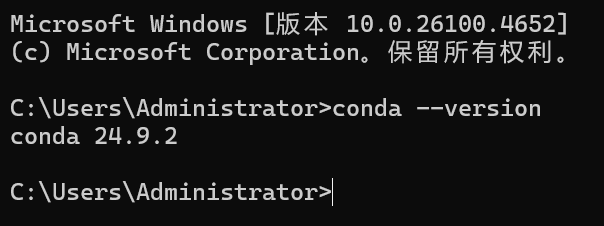
第二步:创建新的 Conda 环境
1.在window系统的搜索里面输入anaconda prompt并打开:
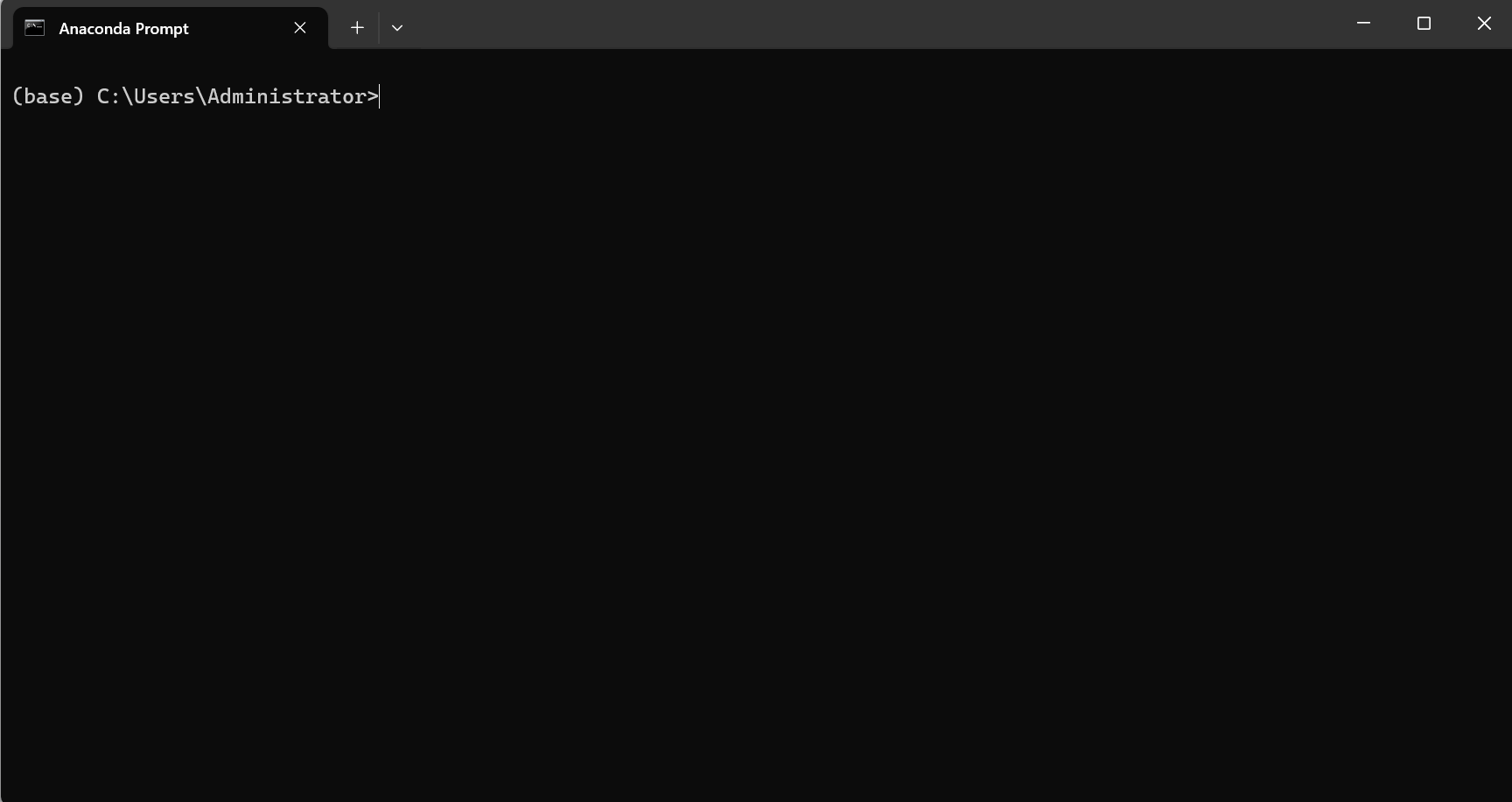
2.输入以下命令查看全部的conda环境:
conda env list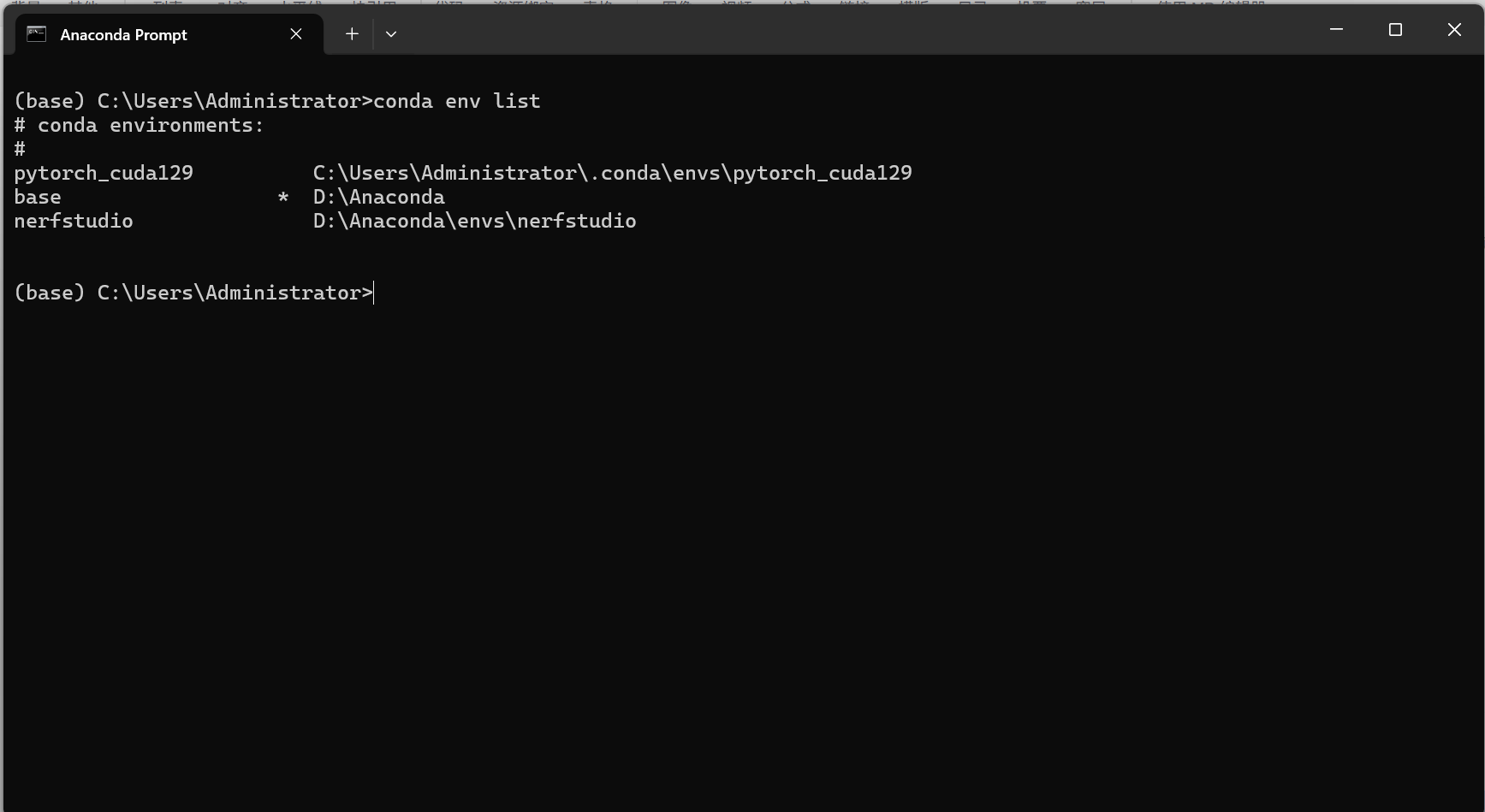
3.然后创建一个用于数据标注的环境,输入以下代码:
conda create -n labelimg_env python=3.9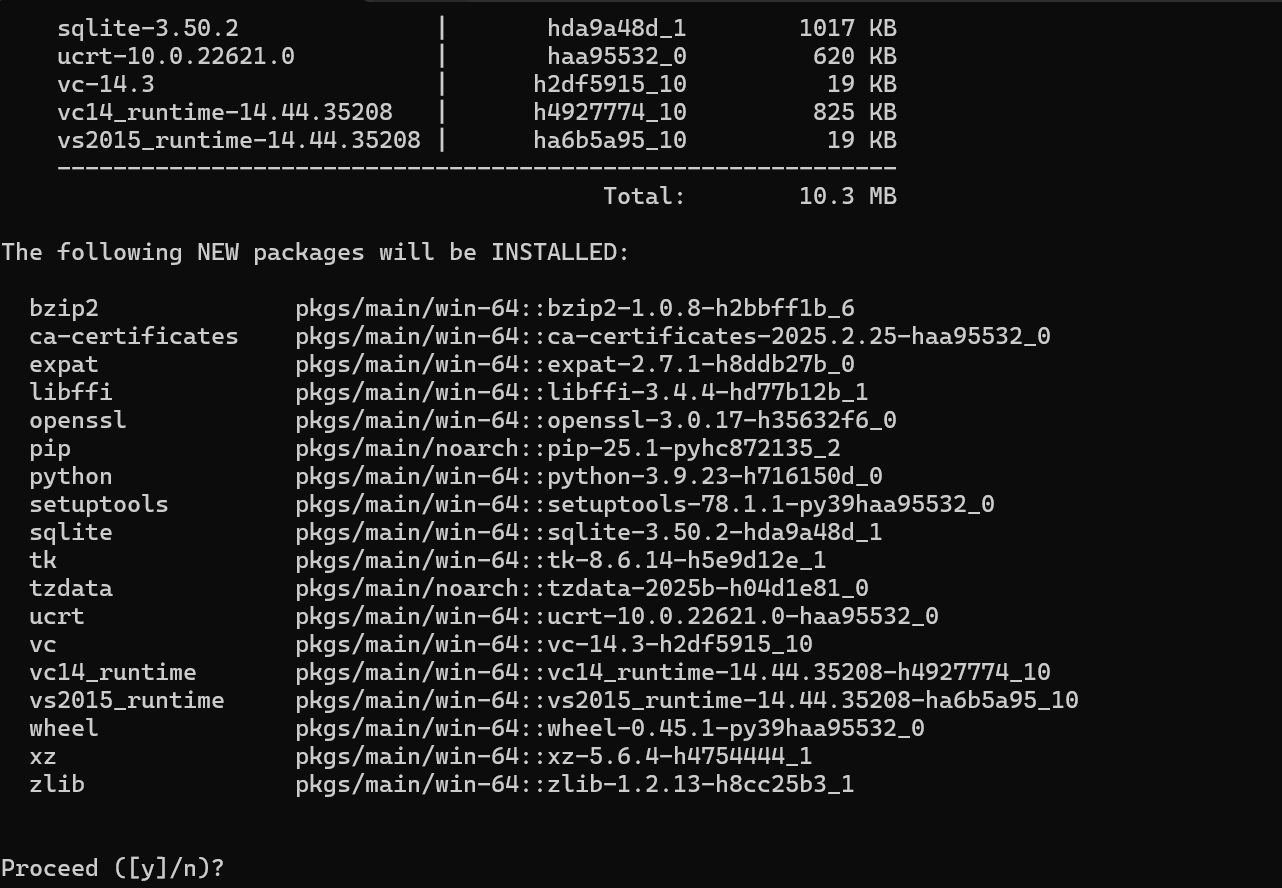
4.输入
y5.完成环境的生成
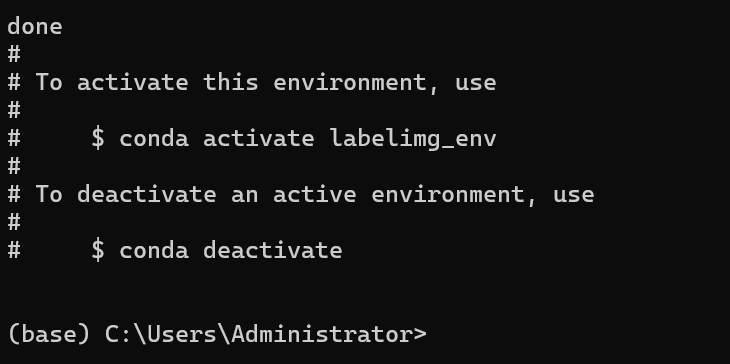
6.然后使用提示的代码激活环境:
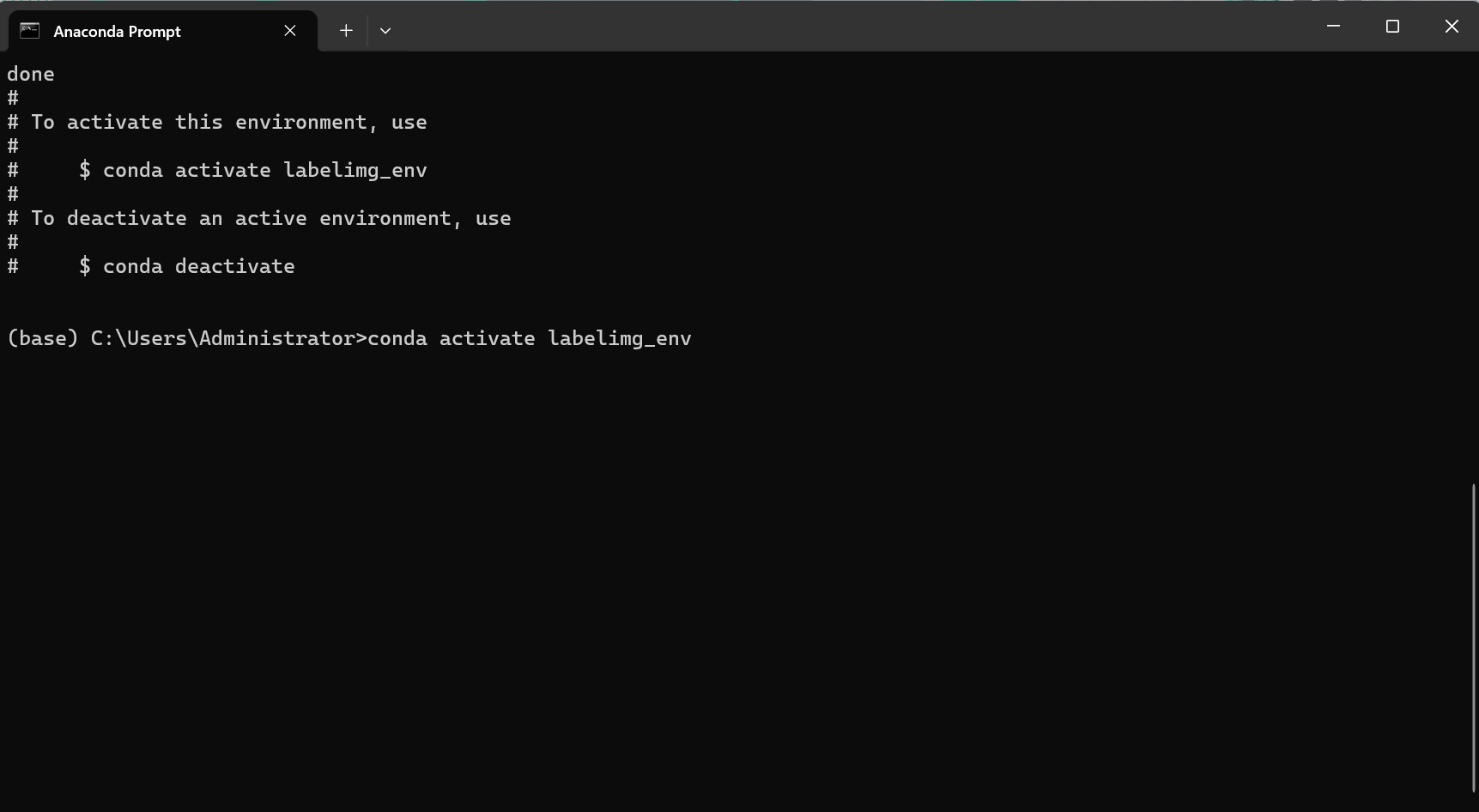
第三步:下载labelimg
这个下载很看重网络质量,网络质量不好可能下载失败
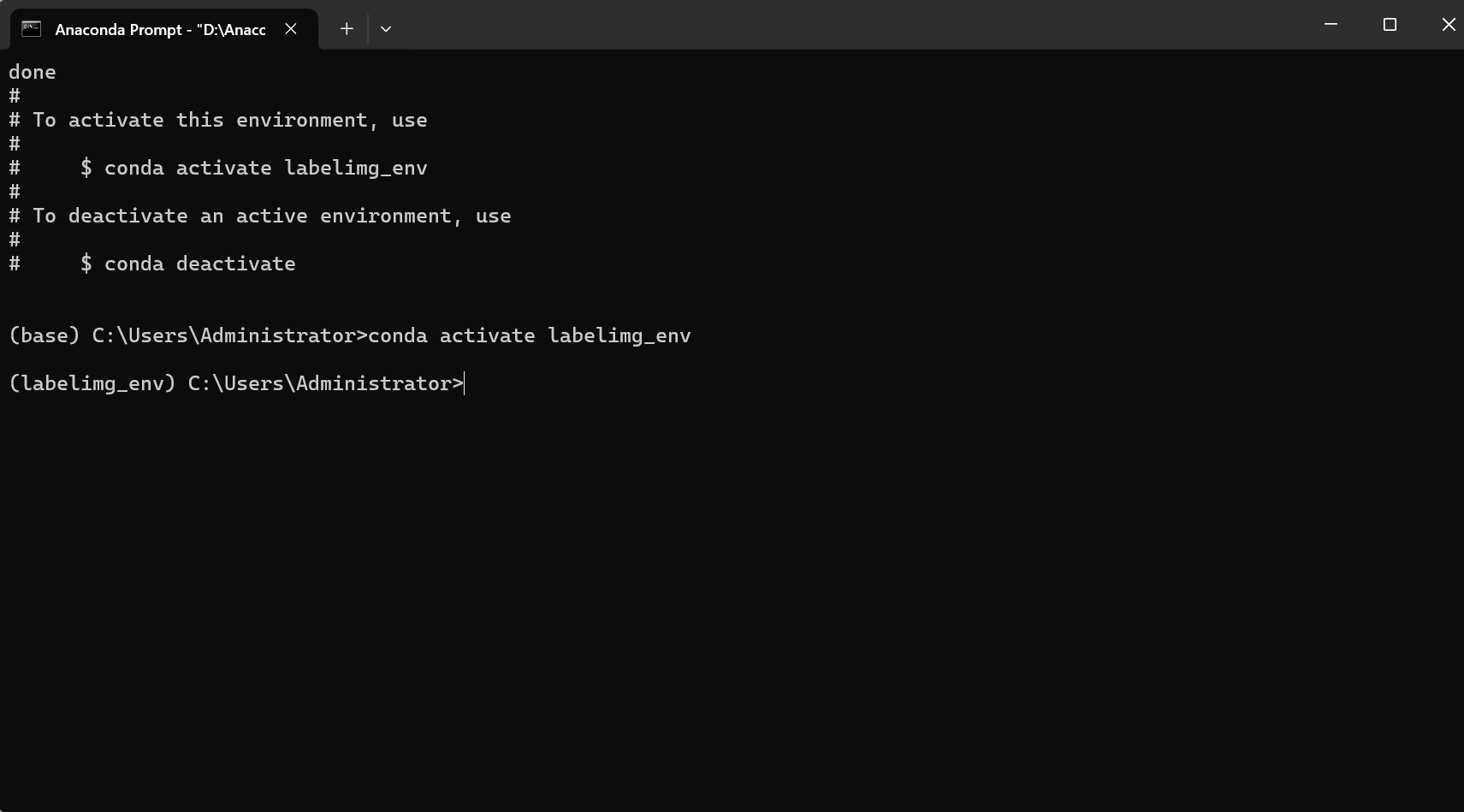
在上面激活的环境下输入:
【如果有权限问题就以管理员模式启动anaconda prompt】
pip install labelimg --user当你看见success字样,说明已经下载成功了!
三.Labelimg 基本使用教程,快速上手标注
在激活的环境下输入:
labelimg 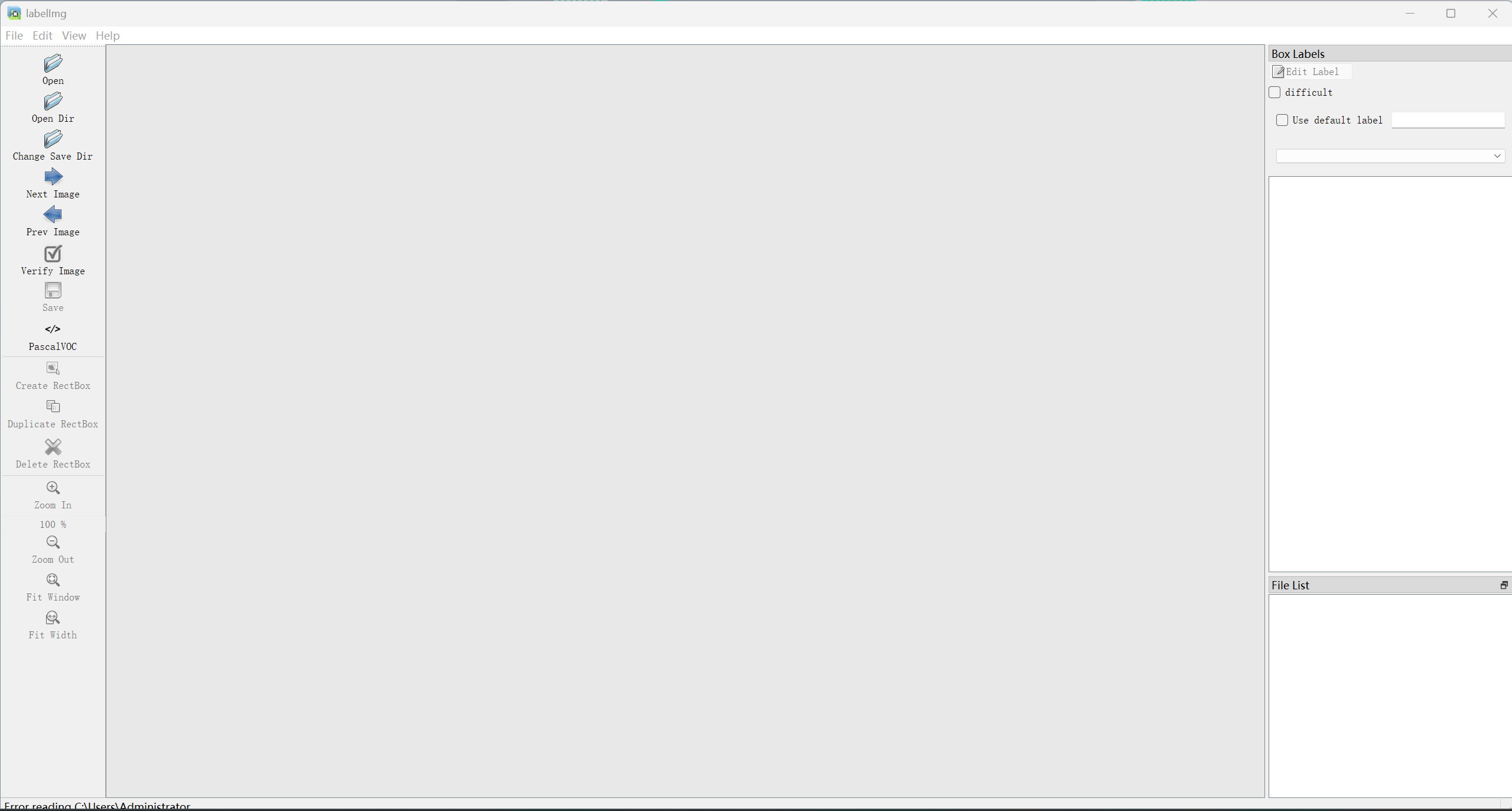
然后使用

来打开需要标注的img目录
然后使用
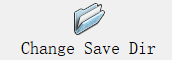
来打开存放标注数据的目录
-
点击左侧工具栏的 “Create RectBox”(快捷键 W),然后在图片上拖动鼠标,框选需要标注的目标。
-
松开鼠标后,会弹出输入标签的对话框,输入目标类别(如 “cat”“car” 等),点击 “OK”。
-
一张图片标注完成后,点击 “Next Image”(快捷键 D)切换到下一张,重复上述步骤。
-
若标注错误,可选中框选区域,按 “Delete” 键删除,或拖动边框调整位置和大小。
标注格式说明
LabelImg 默认生成Pascal VOC 格式的.xml 文件,包含目标的坐标、类别、图片路径等信息,这种格式广泛用于 YOLO、SSD 等模型的训练。如果需要其他格式(如 COCO),可以在 “View” 菜单中勾选 “Save as YOLO”,切换为 YOLO 格式的.txt 文件。